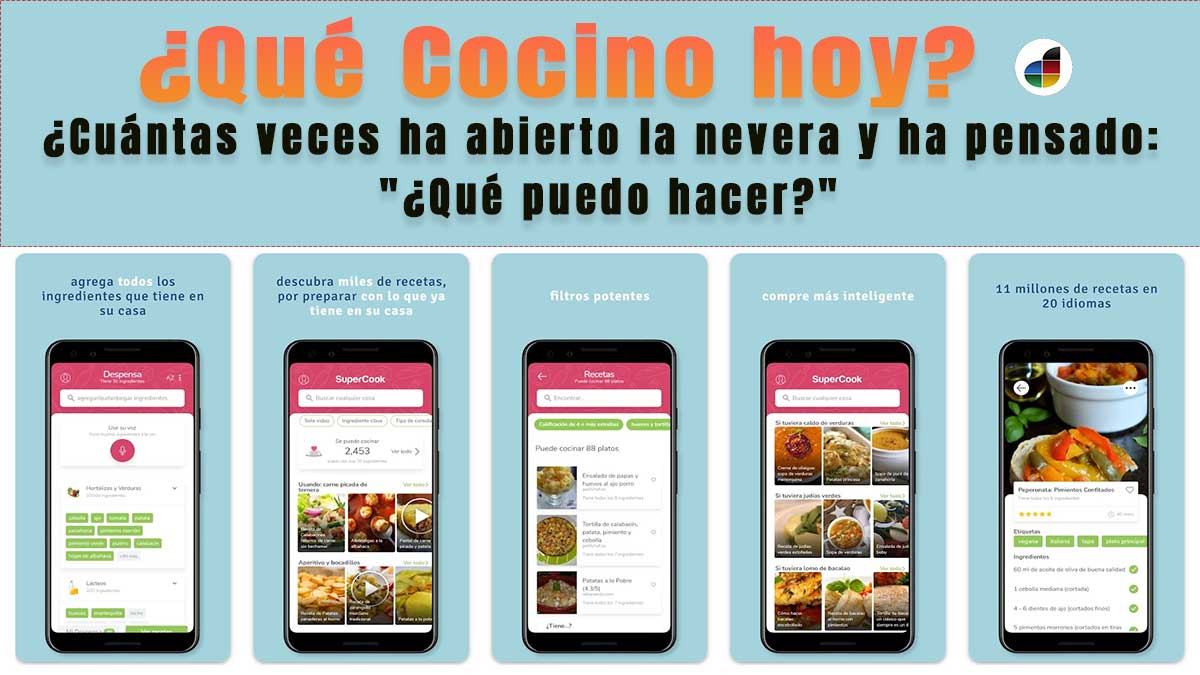Cómo hacer
Dibuja en 3D fácilmente ,¿Tienes una idea ? ¿Quieres redecorar tu casa? SketchUp permite el modelado 3D y gratis
 ¿Quieres redecorar tu casa? SketchUp permite el modelado 3D de forma sencilla. En este paso a paso, trataremos de crear nuestro primer objeto: una silla
¿Quieres redecorar tu casa? SketchUp permite el modelado 3D de forma sencilla. En este paso a paso, trataremos de crear nuestro primer objeto: una silla
NIVEL: INTERMEDIO a fácil.
Para usar SketchUp, es necesario tener una cuenta de Google. esta aplicación es gratuita si es para fines personales o educativos y está disponible para XP, Vista, 7, 8,10 y Mac OS X en la web de Google SketchUp. Trabajar en tres dimensiones con SketchUp significa moverte en ellas con naturalidad.
Paso 1. Nociones básicas
Para empezar, es conveniente conocer algunas de sus herramientas. Así, Orbitar te permitirá desplazarte en todos los ejes de perspectiva, pudiendo observar tu trabajo desde todos los puntos de vista. Por su parte, Desplazar mueve el modelo en los ejes horizontal y vertical pero sin orbitar. Y Zoom representa una lupa que te permite acercarte al modelo o alejarte. Si tienes un ratón con rueda de navegación, podrás usar el zoom directamente. Además, si presionas la rueda, orbitarás y, si la presionas junto a la tecla mayúscula, podrás desplazarte por el modelo.

Una de las cuestiones que más interés ha suscitado de Sketch es su facilidad para generar elementos en tres dimensiones a partir de formas creadas con la herramienta Línea. Se trata de empujar el elemento creado para conseguir la forma en tres dimensiones. En la imagen, hemos creado primero un rectángulo. Posteriormente, hemos seleccionado la herramienta Empujar/Tirar y hemos levantado un prisma rectangular.
A continuación, hemos creado una elipse sobre el prisma con el instrumento Círculo. Entonces, con Empujar/Tirar nuevamente, hemos empujado hacia abajo perforando el prisma inicial. La clave para el aprendizaje se encuentra en la repetición de este paso con diferentes elementos para comprender el comportamiento de las extrusiones en el software de Google.
Para elaborar formas más complejas, en primer lugar, hay que tener en cuenta que debes cerrar aquellas que vas dibujando con la herramienta Línea para crear una superficie. Ten presente también que SketchUp te ayuda con sus ejes rojo, verde y azul al posicionamiento de cualquier elemento manteniendo la correcta perspectiva y mismo plano. Verás que, al tirar una línea, ésta cambia a rojo, verde o azul, mostrando que está alineada con el eje en cuestión de forma automática. Los puntos finales de un segmento se muestran siempre en verde; el punto medio, en cian; y cualquier punto aparece aparece como rojo al pasar el puntero.
Paso 2. Crea una silla
La mejor forma de aprender a utilizar SketchUp es poniéndose manos a la obra. Tras concocer cómo se tiran unas líneas o comprender las extrusiones, el juego con los ejes y el espacio 3D, es momento de experimentar. Vamos a intentar construir una simple silla, pero aplicando todo lo que hemos aprendido. En primer lugar, acudiremos a la herramienta Línea para crear un cuadrado, que convertiremos en un prisma rectangular con la técnica que hemos visto de extrusión. Arrastra y levanta el bloque hasta conseguir algo similar a la imagen.
Para definir el respaldo y el asiento, elige Línea y, desde la parte superior del prisma, traza una línea vertical hasta un poco más abajo de la mitad del prisma. Haz un clic. Una vez allí, lleva una línea hasta el otro eje, manteniendo la perspectiva que te recomienda SketchUp.
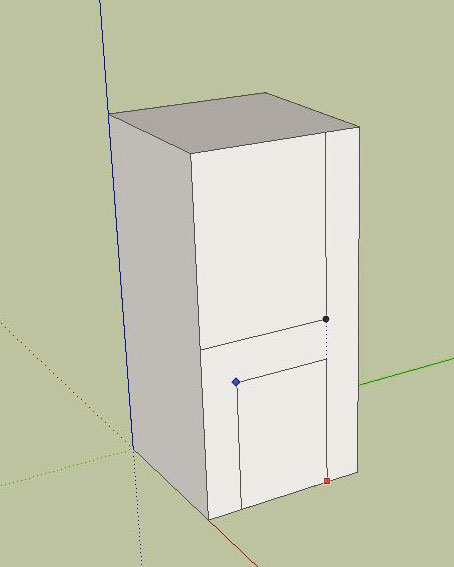
Paso 3. Las cuatro patas
Elige la herramienta Rectángulo y dibuja uno similar al de la imagen. Para ello, pon el puntero en la intersección de los segmentos de respaldo y asiento, y espera unos instantes, baja un poco y arrastra creando el rectángulo deseado. Básicamente, es como si a un bloque de madera le quitáramos lo que sobra para sacar una silla de una pieza. Si tienes cualquier problema con las acciones en SketchUp, simplemente pulsa la tecla Esc y cancelarás la acción. La otra opción es deshacer, ya que la aplicación ofrece infinitas vueltas atrás en tu trabajo.
Paso 4. Elimina aquello que sobra
Elige la herramienta Empujar/Tirar y pasa el ratón, en el rectángulo definido, por los dos segmentos que conforman el respaldo y el asiento de la silla. Verás que se torna de color. Empuja, literalmente, hasta que hagas desaparecer el bloque y solo quede claramente definido el respaldo y el asiento. La primera imagen muestra justo el momento en que, al soltar, desaparecerá el material sobrante.

Realiza el mismo procedimiento para generar la primera parte de las patas de la silla. Usa la herramienta Empujar. Deberás conseguir una imagen como la que se muestra a continuación.

Paso 5. Patas independientes
Gira con Orbitar el modelo para conseguir una vista que permita trabajar de forma más cómoda con el objeto.
Con la herramienta Rectángulo, genera dos en las partes que serán las patas. Seguidamente, selecciona la herramienta Empujar/Tirar y elimina las partes que sobran, empujando sobre ellas. Ya sabes cómo funciona. La ilustración de este paso te da una pista de cuál es el efecto que buscamos. Ya casi la tenemos.
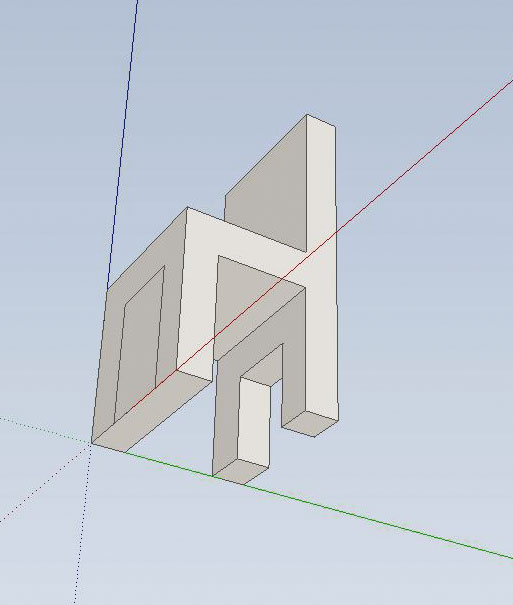
Paso 6. El respaldo
Con la herramienta Orbitar, cambiaremos la posición de la silla para que quede frente a nosotros. Ahora tenemos que usar la herramienta Arco para trazar un segmento en la parte superior del respaldo. Una vez hecho, verás que puedes definir la curva del segmento. Usa Empujar/Tirar para eliminar las partes sobrantes y crear el respaldo.
Una vez finalizada la silla, es momento de hacer clic en la herramienta Pintar. Aparecerá una ventana flotante llamada Materiales, en la que debes seleccionar la opción Madera y, en nuestro caso, Madera de cerezo sin tratar. Ve a la silla creada y píntala hasta conseguir el efecto deseado. ¡Voilà! Aquí tenemos nuestra primera silla de madera de cerezo creada con SketchUp. Y tan solo es una pequeña parte de todo lo que se puede hacer con esta sencilla y fascinante herramienta de Google. Puedes presumir de tus creaciones, almacenándolas y compartiéndolas en la galería 3D en línea.